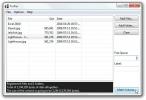Windows 10'da Dosya Gezgini'nde Gösterilmeyen Ağ Aygıtları Nasıl Onarılır
Windows 10 1803, şu dosyaları paylaşmanın yeni bir yoluna sahiptir: Yakındaki Paylaş. Dosyaları yakındaki diğer Windows 10 cihazlarıyla paylaşmanın çok daha kolay bir yoludur. Windows 10 çalıştırmayan cihazlar için ağ üzerinden dosya paylaşmaya devam edebilirsiniz. Tek sorun şu ki, bir hata var Windows 10 1803 burada ağ aygıtları Dosya Gezgini'nde görünmez. Microsoft bu hatanın farkında ve Dosya Gezgini'nde gösterilmeyen ağ aygıtları için bir düzeltme var.
Sorun, belirli hizmetlerin düzgün başlamamasıyla ilgilidir. Düzeltmeniz gereken bir liste var, ancak oldukça basit bir süreç. Bunu yapmak için yönetici haklarına ihtiyacınız olacaktır.
Dosya Gezgini'nde Ağ Aygıtları Gösterilmiyor
Win + R klavye kısayoluyla çalıştırma kutusunu açın, services.msc yazın ve Enter tuşuna basın.

Aşağıdaki hizmetleri tek tek arayın ve ‘Başlangıç Türlerini’ ‘Otomatik (Gecikmeli Başlatma)’ olarak ayarlayın. Başlangıç türünü değiştirmek için listede bulduktan sonra hizmeti çift tıklatın. Bu, özellikler penceresini açacaktır. Genel sekmesine gidin ve "Başlangıç türü" açılır menüsünü açın. ‘Otomatik (Gecikmeli Başlatma) seçeneğini belirleyin ve Uygula'yı tıklayın.
- Bilgisayar Tarayıcısı
- İşlev Bulma Sağlayıcısı Ana Bilgisayarı (FDPHost)
- İşlev Bulma Kaynak Yayını (FDResPub)
- Ağ Bağlantıları (NetMan)
- UPnP Aygıt Ana Bilgisayarı (UPnPHost)
- Eş Adı Çözümleme Protokolü (PNRPSvc)
- Eş Ağ Gruplaması (P2PSvc)
- Eş Ağı Kimlik Yöneticisi (P2PIMSvc)

Yukarıda listelenen her bir hizmet için Başlangıç Türünü değiştirmeniz gerekir. Bunu yaptıktan sonra PC'nizi yeniden başlatın. Bu atlayabileceğiniz bir adım değil.
Bilgisayarınızı yeniden başlattıktan sonra Dosya Gezgini'ni açın ve gezinme panelinde Ağ'ı tıklayın. Ağ aygıtlarınız şimdi görünmeye başlamalıdır ve onlardan dosya paylaşabilir ve bunlara erişebilirsiniz.
Bu, Windows 10 1803 çalıştırmayan cihazlar veya ağ sürücüsü veya ağdaki Mac veya Linux PC gibi herhangi bir Windows sürümü için geçerlidir. Tüm cihazlarınız Dosya Gezgini'nde hala görünmüyorsa, cihazlarınızın doğru şekilde bağlandığından emin olun. ağ ve uygun olan yerlerde herkes için paylaşım ve ağ keşfedilebilirliğinin etkinleştirildiğinden emin olun onları. Ayrıca, cihaza ağ üzerinden erişilebildiğinden emin olmak da önemlidir. Örneğin, bir iPhone'a ağ üzerinden erişilemez, bu yüzden sadece aynı ağa bağlı olduğu için Dosya Gezgini'nde görünmesini beklemeyin.
Diğer cihazlar artık Dosya Gezgini'nde görünecek olsa da, üzerlerindeki dosyalara erişmek için yine de bir kullanıcı adı ve şifre girmeniz gerekecektir.
Arama
Yakın Zamanda Gönderilenler
TruPax ile Hızla TrueCrypt Kapları Oluşturun
TruPax TrueCrypt konteynırları yaratmada kolaylık sağlamayı amaçlay...
OpenDNS Nedir? Web'de Gezinmeyi Hızlandırmak için OpenDNS IP Kullanın
Bu yazıda aşağıdaki konuları tartışacağız:DNS nedir?OpenDNS nedir?D...
Maksimum Çalışma Saatini Ayarlayın ve Zamana Bağlı Ara Bildirimleri Alın
Çalışırken, mola vermek, işinizde verimlilik ve üretkenlik sağlamak...